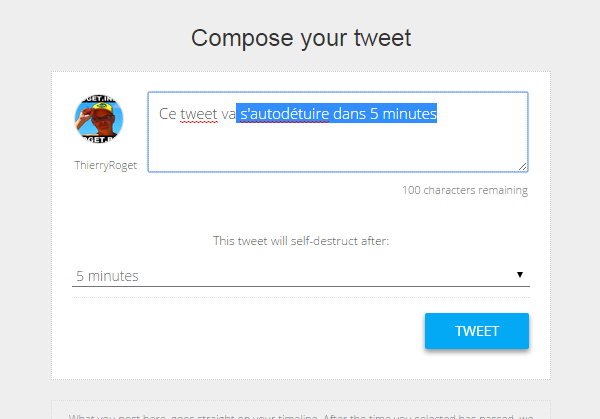Chirp for Twitter offre deux options :
- La première option est de choisir de faire une capture d’écran d’une partie de la page sur laquelle vous surfez (Screenshot this for a tweet)
- La deuxième est tout à fait classique, il suffit de sélectionner un texte et de faire un clic droit en sélectionnant l’option « Start a tweet on this page ».

On peut donc voir ce que donne un twitt avec la première option « , puisque j’étais sur un article qui possède une image, j’en ai profité pour choisir justement cette image pour mettre en valeur mon twitt. C’est bien connu, un twitt avec une image est tout de suite plus accrocheur qu’un texte, les internautes auront donc envie de cliquer sur l’information avec une image.

Bien sûr, si vous êtes sur une page qu’avec uniquement du texte, il n’est peut-être pas utile de choisir l’option « Screnshot this » , mais tout simplement le texte à envoyer de façon classique. Cela dit, vous pouvez toujours mettre en plus un screenshot (capture d’écran) du texte, car au moins vous aurez aussi l’avantage d’envoyer un twitt plus long que 140 caractères.
Dans quelles circonstances on peut utiliser Chirp for Twitter
- J’aurais tendance à dire qu’il faut utiliser cet outil systématiquement pour toutes les informations qu’on trouve sur le net et qu’on a envie de partager.
- Si on veut accrocher un peu plus nos lecteurs, il est toujours mieux de twitter une information avec une image.
- Pour les blogueurs, qui utilisent des recettes de type IFTTT qui permettent de twitter automatiquement leur news dès une mise à jour, je conseille d’arrêter cette technique et de commencer à utiliser cette extension du fait de l’option image qui n’est pas disponible sur IFTTT.
- Pour toute personne qui veut gagner un peu de temps sur le partage d’information .
- Pour les photographes qui veulent en premier leur montrer leur belle photo sur twitter.

![Pour les twitts longs, envoyer une image avec un texte dedans [chrome]](https://roget.biz/wp-content/uploads/2013/04/twitter-3-256.jpg)

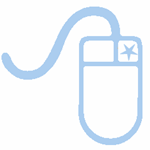 Cette extension vous permet de convertir le texte sélectionné en une image qui peut être partagée sur Twitter. Tout ce que vous avez à faire est de sélectionner le texte dans votre navigateur, cliquez sur le bouton clic droit puis cliquez sur « Share with cliptext » (Partager avec ClipText!). De cette façon, vous ne devez pas vous soucier de la limite de 140 caractères.
Cette extension vous permet de convertir le texte sélectionné en une image qui peut être partagée sur Twitter. Tout ce que vous avez à faire est de sélectionner le texte dans votre navigateur, cliquez sur le bouton clic droit puis cliquez sur « Share with cliptext » (Partager avec ClipText!). De cette façon, vous ne devez pas vous soucier de la limite de 140 caractères.